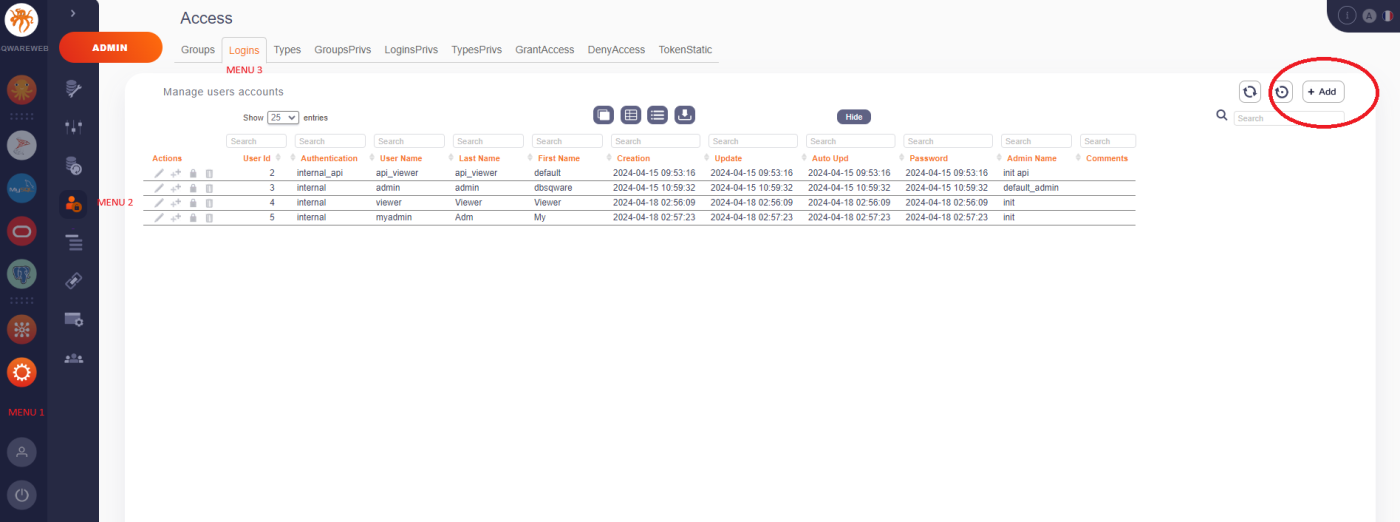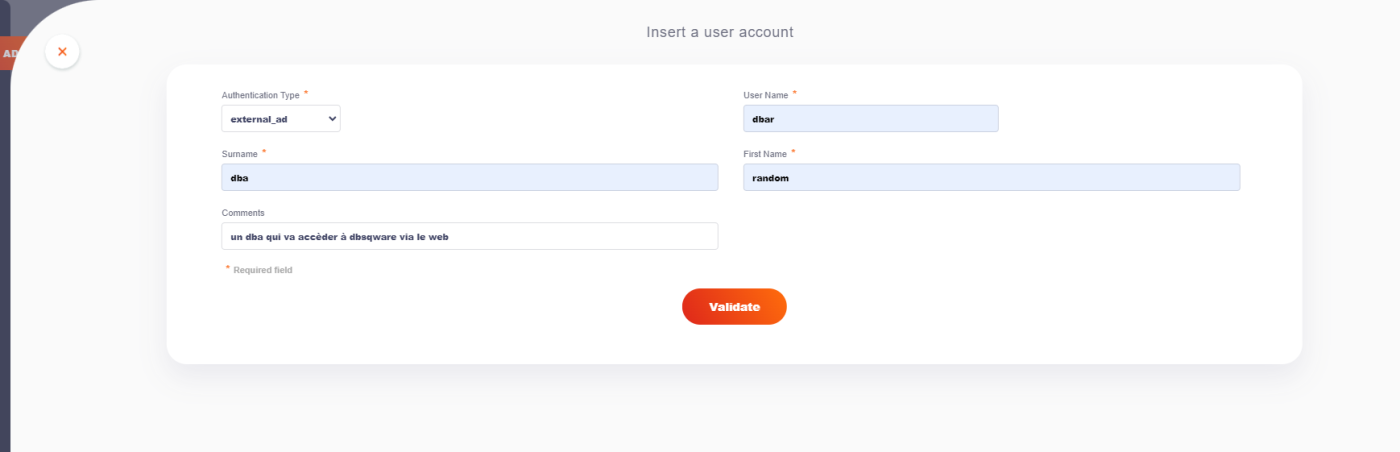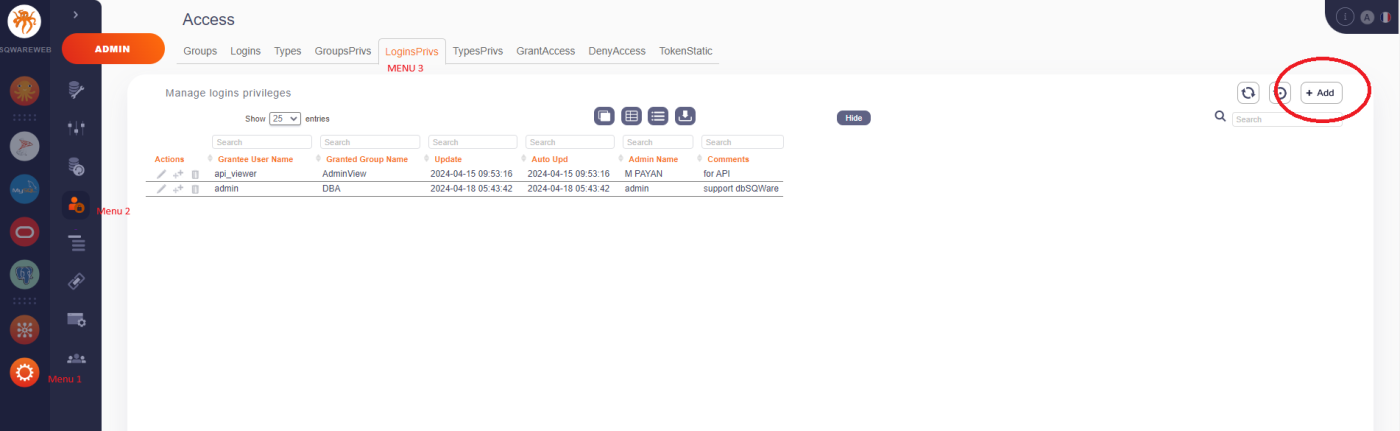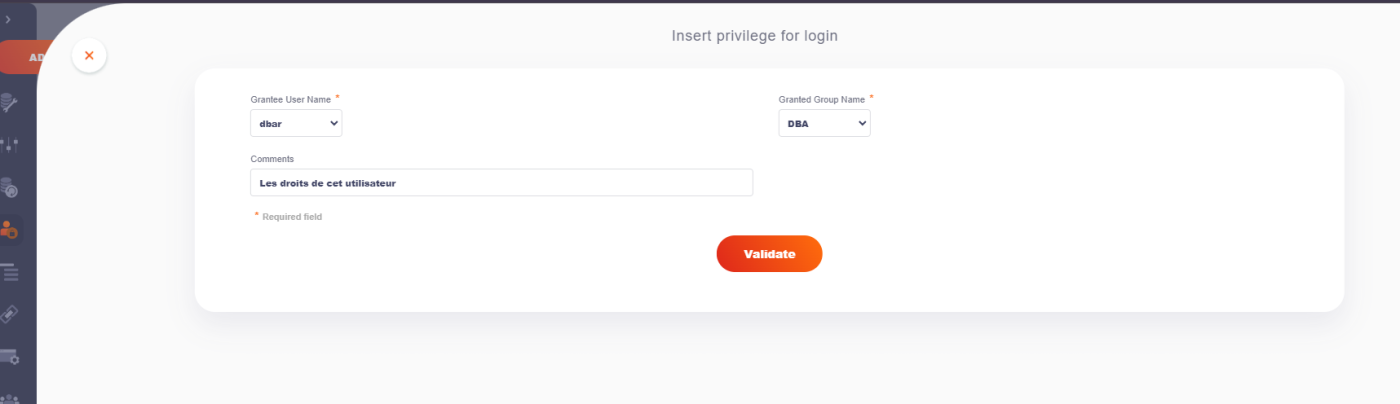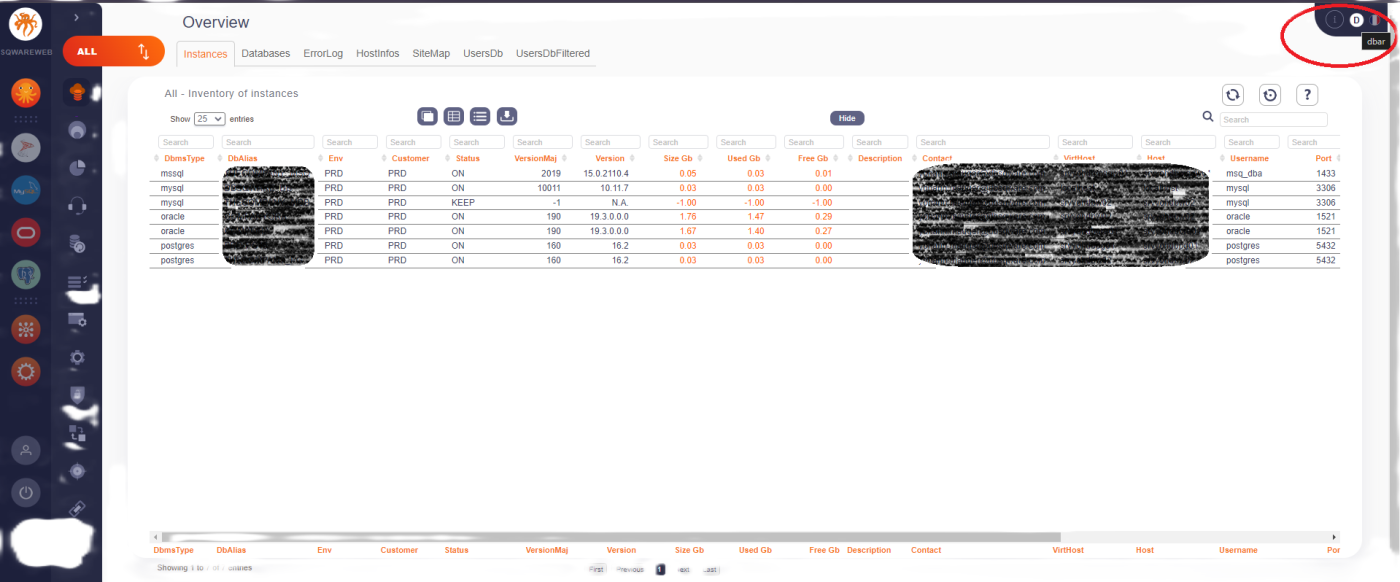Général:FAQ ExternalAD
Généralités
Dans ce chapitre, on considèrera que SQWareWeb a été installé sur dbsqware@sqwarebox ...
Limites de cette section
Ce chapitre ne traite que de la configuration du socle pour trouver le serveur Active Directory, puis déclarer l'utilisateur sur l'interface web de dbsqware, sur un socle déjà paramétré et fonctionnel.
MODOP général Ajout d'un utilisateur
Explication des différents type d'utilisateurs
Dans dbsqware vous pouvez créer et ajouter des utilisateurs de différents types :
- des utilisateurs locaux
- des utilisateurs de votre Active Directory
- des utilisateurs API
- des utilisateurs API Maj
Pour Ajouter ou Créer un utilisateur à se connecter : il faut aller sur l'interface web de dbsqware dans Administratation (menu 1) Access (menu 2) Logins (menu 3).
En haut à droite vous cliquez sur le bouton Add.
Ajout d'un utilisateurs Active Directory
Il y aura quelques informations et configurations nécessaires à cette configuration :
- votre machine dbsqware doit pouvoir identifier les DC (Domain Controler) de votre domaine
- soit en utilisant 1 DC ou plus en tant que server DNS
- soit en utilisant comme serveur DNS ; un DNS ayant les enregistrements SRV pointant sur vos DC
- votre machine dbSQWare et vos DC doivent avoir une connectivité réseau sur les ports ldap utilisés dans votre infra (389 par défaut)
- les utilisateurs déclarés dans dbSQWare doivent exister sur votre domaine
Identification du contrôleur de domaine
Sur la machine dbsqware avec le compte dbsqware modifier le fichier /home/dbsqware/dbSQWare/SQWareWeb/custom/authentication_custom.php pour modifier si besoin les variables $lvsqw_ldaphost, $lvsqw_ldapport et $lvsqw_ldapbind.
dbsqware@vmsqwarebox
dbsqware@vmsqwarebox:/home/dbsqware/dbSQWare/SQWareWeb/custom $ vi authentication_custom.php
...
function gfsqw_connection_external_ad($lasqw_parameters)
{
$lvsqw_error = false;
$lvsqw_errorMSG = "";
$lvsqw_userName = $lasqw_parameters[0];
$lvsqw_password = $lasqw_parameters[1];
// Server connection
// /!\ /!\ /!\ /!\ /!\ /!\ /!\ /!\ /!\ /!\ /!\
// Variables : $lvsqw_ldaphost
// $lvsqw_ldapport
// To be adapted according to the company / Fr: A adapter selon l'entreprise
// /!\ /!\ /!\ /!\ /!\ /!\ /!\ /!\ /!\ /!\ /!\
$lvsqw_ldaphost = "srvaddsw01.domain.tld"; <pre style="color: red">dbsqware@vmsqwarebox// /!\ EXAMPLE /!\
$lvsqw_ldapport = 389; // /!\ EXAMPLE /!\
$lvsqw_ldapconnect = ldap_connect($lvsqw_ldaphost, $lvsqw_ldapport);
ldap_set_option($lvsqw_ldapconnect, LDAP_OPT_PROTOCOL_VERSION, 3);
ldap_set_option($lvsqw_ldapconnect, LDAP_OPT_REFERRALS, 0);
if($lvsqw_ldapconnect){
// Authentication
// /!\ /!\ /!\ /!\ /!\ /!\ /!\ /!\ /!\ /!\ /!\
// Example with '@domain.tld' = '@dbsqware.ad' / Fr: Exemple avec '@domain.tld' = '@dbsqware.ad'
// To be adapted according to the company / Fr: A adapter selon l'entreprise
// /!\ /!\ /!\ /!\ /!\ /!\ /!\ /!\ /!\ /!\ /!\
$lvsqw_ldapbind = ldap_bind($lvsqw_ldapconnect, $lvsqw_userName.'@dbsqware.ad', $lvsqw_password); // /!\ EXAMPLE /!\
...
Ajout des utilisateurs sur l'interface web dbsqware
Pour autoriser l'utilisateur à se connecter : il faut aller sur l'interface web de dbsqware dans Administratation (menu 1) Access (menu 2) Logins (menu 3).
En haut à droite vous cliquez sur le bouton Add.
Lors de la création de l'utilisateurs :
- dans Authentification : choisir external_ad
- dans User Name : mettre le login AD de votre utilisateur
- dans surname et firstname : mettre les informations nécessaires pour différencier les utilisateurs.
- dans comments : commentaires optionnels
Utilisateur créé
A partir de là votre utilisateur peut se connecter mais il n'a pas encore de privilèges.
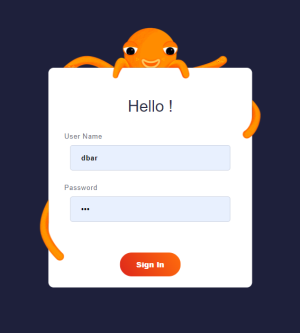
Si on le connecte l'interface n'a aucune option disponible, ni aucun lien.
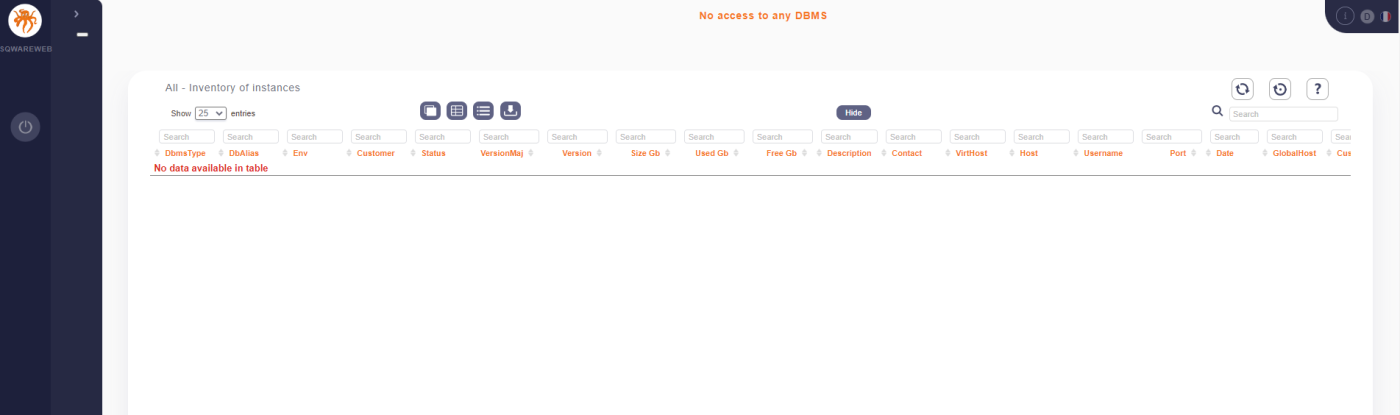
MODOP général ajout de privilèges à utilisateur
Pour donner des droits à l'utilisateur : il faut aller sur l'interface web de dbsqware dans Administratation (menu 1) Access (menu 2) LoginsPrivs (menu 3).
En haut à droite vous cliquez sur le bouton Add.
Lors de l'ajout de privilèges :
- dans Grantee User Name : choisir votre nouvel utilisateur
- dans Grantee Group Name : choisir le groupe qui correspond aux privilèges que vous voulez donner à cet utilisateur
- dans comments : commentaires optionnels
Une fois connecté votre utilisateur aura les droits sélectionnés